 A virtualização é sempre um tema interessante e estimulante para quem trabalha com informática. Embora o assunto faça parte das conversas entre técnicos, engenheiros e consultores qualificados que atuam em ambientes de TI hoje qualquer um pode virtualizar um sistema operacional em seu computador, sem encontrar grandes dificuldades técnicas.
A virtualização é sempre um tema interessante e estimulante para quem trabalha com informática. Embora o assunto faça parte das conversas entre técnicos, engenheiros e consultores qualificados que atuam em ambientes de TI hoje qualquer um pode virtualizar um sistema operacional em seu computador, sem encontrar grandes dificuldades técnicas.A virtualização também é utilizada para reduzir os custos de hardware para que vários servidores virtuais possam ser instalados em uma única máquina, compartilhando os recursos desta última (que deve ser poderosa o suficiente para suportar as máquinas virtuais criadas). Em termos simples, a virtualização permite que você instale vários sistemas operacionais em um único computador, para que possam trabalhar e permanecer simultaneamente e separadamente, como se fossem computadores diferentes.
Vamos ver juntos o melhores programas que você pode usar no Windows para virtualizar outros sistemas operacionais.
Artigo de Índice
- O que é virtualização
- Requisitos de hardware para virtualização
- Melhores programas para virtualizar sistemas operacionais
- Outros programas de virtualização
O que é virtualização
A virtualização, tanto no negócio como para uso doméstico, também pode ser usada para use ambientes separados para cada aplicativo de software para que um programa não interfira com o outro. Isso é muito útil para verificar a operação de um programa em um tipo diferente de computador ou para teste um programa desconhecido antes de executá-lo na máquina de produção (se ele esconde um vírus ou uma ameaça, pode ser facilmente controlado sem comprometer o trabalho). Na verdade, você pode até testar vírus e antivírus para testar seus efeitos, sem que haja risco de causar problemas no computador principal.
A virtualização também pode ser usada como uma ferramenta para experimentar diferentes sistemas operacionais como o Linux ou a próxima versão do Windows, para experimentar novos recursos ou estudar novos sistemas sem ter que instalar em dual-boot com partição real.
Quando falamos sobre virtualização de sistema operacional, devemos ter cuidado para identificar O hospedeiro, que é o computador principal onde o programa de gerenciamento está instalado e que fornece todo o hardware a ser compartilhado, e o convidado, que é o sistema operacional executado dentro do programa de virtualização.
A máquina virtual está contida em um arquivo que pode ser de diferentes tipos dependendo do programa usado para criá-la: VMDK (VMWare), VHD (Microsoft), VDI (Sun) e HDD (Paralelo).
Em outra postagem, mostramos como crie o arquivo VHD para o seu PC, para que você possa testá-lo em outro local virtualizado.
Requisitos de hardware para virtualização
Em casa, precisaremos nos certificar de que temos os seguintes requisitos de hardware antes de iniciar qualquer máquina virtual:
- CPU Octa-core ou superior com suporte a Hyper-V, paginação aninhada e para-virtualização
- RAM de pelo menos 16 GB
- SSD dedicado de pelo menos 200 GB (sem sistema operacional ou arquivos dentro)
- Placa de vídeo dedicada com pelo menos 1 GB de memória de vídeo
Em média, teremos que fornecer a cada máquina virtual os seguintes recursos "virtualizados":
- CPU: pelo menos 2 núcleos (dos disponíveis)
- RAM: pelo menos 4 GB
- Disco rígido virtual: pelo menos 60 GB
- Placa de vídeo: aceleração 3D ativa e 512 MB de memória de vídeo virtualizada
No ambiente de negócios, vários servidores são configurados para compartilhar recursos, para que os últimos estejam sempre disponíveis e as máquinas virtuais funcionem como se fossem "reais"; na verdade, em muitas empresas encontramos apenas teclado, mouse e monitor para cada estação de trabalho, uma vez que todos os sistemas são virtualizados em um servidor central com outras performances (estações de trabalho virtuais).
Melhores programas para virtualizar sistemas operacionais
Os melhores programas para virtualizar sistemas operacionais no Windows pode ser usado, para uso doméstico e não comercial, de graça e sem limites. Se temos uma empresa e queremos virtualizar estações de trabalho, teremos que contar com as versões pagas para obter todas as ferramentas necessárias.Hyper-V
Uma das maneiras mais rápidas e fáceis de criar uma máquina virtual é o Hyper-V, um programa já integrado no Windows 10 e Windows 8.1.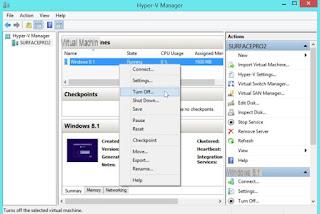 Hyper-V">
Hyper-V">Pode ser usado tanto em casa quanto no ambiente de negócios, pois pode gerenciar todas as máquinas virtuais construídas em um servidor equipado com Windows 10. A virtualização é de extrema performance, principalmente com hardware capaz de suportar as instruções específicas do Hyper-V presentes nos modernos processadores.
Para criar uma máquina virtual com Hyper-V, recomendamos que você leia nosso guia sobre como criar uma máquina virtual no Windows 10 e 8.1 com Hyper-V.
VMware Workstation Player
Um dos melhores programas, senão o melhor de sempre, com o qual podemos criar máquinas virtuais no Windows é o VMware Workstation Player, uma versão gratuita do mais conhecido VMware Workstation.
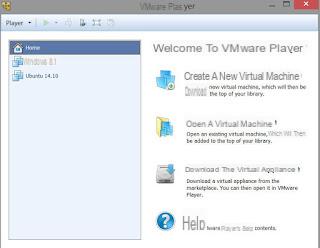 VMware Workstation Player">
VMware Workstation Player">O programa foi desenvolvido para ser fácil de usar mesmo para usuários inexperientes, oferece configuração automática com base no sistema operacional escolhido, pode baixar automaticamente os arquivos necessários para concluir a criação da máquina e permite alternar para tela inteira, para troca de arquivos simplesmente arrastando-os e compartilhando a área de transferência entre o anfitrião e o convidado.
Outro ponto forte é o modo de suspensão, que permite desligar a máquina virtual em alguns segundos e reiniciá-la de onde a deixamos, para que você possa ser produtivo imediatamente.
Este programa só pode ser usado gratuitamente em casa, por isso se temos uma empresa é melhor focar na versão paga (muito mais poderosa e completa).
Para criar máquinas virtuais com este programa, convidamos você a ler nosso guia sobre como usar o VMware Player para criar máquinas virtuais.
VirtualBox
Outro programa muito útil para virtualizar sistemas operacionais é o Oracle VirtualBox.
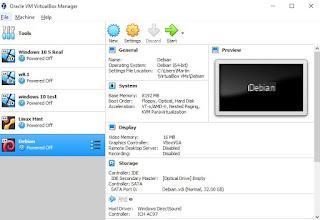 VirtualBox">
VirtualBox">Com este programa gratuito poderemos virtualizar qualquer sistema operacional e obter recursos avançados como: salvar instantâneos para cada instante do sistema operacional (para que você possa restaurar o sistema após um experimento ou atualização que deu errado), acesso a aceleração 3D avançada, possibilidade de mover arquivos entre host e convidado simplesmente arrastando-os, área de transferência bidirecional, virtualização avançada da placa de rede (de modo a fazer a máquina parecer qualquer computador na LAN) e gerenciamento de qualquer tipo de disco virtual disco, com a possibilidade de escolher se deseja ocupar imediatamente todo o espaço ou usar a alocação dinâmica.
A maioria das funcionalidades pode ser obtida instalando-se o Guest Additions no sistema virtualizado. A virtualização é muito boa e rápida, especialmente com sistemas Windows e GNU / Linux.
Se estamos procurando um guia sobre como criar uma máquina virtual no VirtualBox, convidamos você a ler nosso guia para VirtualBox para criar, iniciar e gerenciar máquinas virtuais no PC.
Outros programas de virtualização
Os que mostramos acima são os melhores programas de virtualização de sistema operacional que podemos experimentar gratuitamente em casa. Se quisermos avaliar outras soluções de virtualização, as melhores alternativas são:- VMWare Workstation Pro, que é a versão paga do VMware Workstation Player com muitos recursos adicionais e a capacidade de gerenciar um servidor de máquina virtual em tempo real.
- VMWare Fusion é a versão para Mac do VMware Workstation, com o qual você pode criar qualquer tipo de máquina virtual em sistemas OS X.
- Parallels Desktop é outro programa Mac não gratuito que permite gerenciar várias máquinas virtuais ao mesmo tempo (desde que os recursos o permitam).
- QEMU é uma solução de virtualização popular com a qual o Android também pode ser virtualizado.
- O Microsoft Virtual PC é o antigo programa de virtualização gratuito da Microsoft que era usado para virtualizar o Windows XP no Windows 7. O Virtua PC ainda pode ser usado hoje em sua versão 2007 e pode funcionar para virtualizar qualquer sistema operacional como um host. O PC virtual tem algumas limitações: Não tem suporte para dispositivos USB e não é possível salvar o estado da máquina virtual.
Outros tipos de virtualização que podemos explorar permitem, por exemplo, instalar redes privadas virtuais, cd virtual e impressoras virtuais.
Melhores programas para virtualizar sistemas operacionais


























